如何自建云服务器

推荐教程:高性能Linux服务器搭建视频教程
如何让自己写的网页能够让别人线上访问?那就开始搭建属于自己的服务器吧,让你酷炫的网页能够让更多的人看见。

本文主要讲解从零开始搭建属于自己的服务器,购买==>配置==>发布,这么一系列详细流程,让自己做的网页能够发布到网络上,一起来开启服务器之旅!本文主要以腾讯云学生套餐进行讲解,其他的云服务器操作类似。若对你有帮助的话,希望能够坚持做下去。
购买服务器
服务器目前使用得最多的是阿里云和腾讯云,用起比较稳定。这里讲解的是腾讯云,其实很多浏览器的配置和使用都差不多。这里演示的是腾讯云的学生套餐,作为学生狗,在校期间用免费的就行。进入腾讯云云+校园服务计划,选择【体验版】(PS:每日零点开始抢,每天100个名额,限额抢购,抢!抢!)套餐,10元/月。
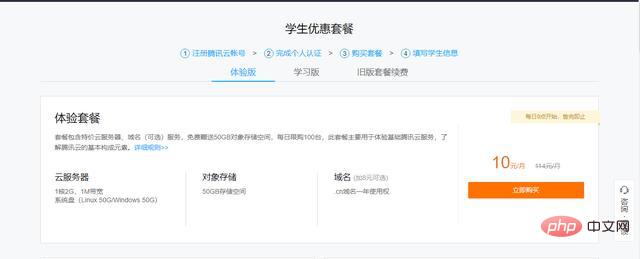
选择配置
腾讯云免费学生套餐 【1核2G,1M带宽 50G云硬盘】,这是腾讯云学生套餐默认的配置,不能进行选择。
接下来选择服务器其他的配置选项:
地域:即服务器的位置。选择离访问者比较近的服务器的区域就行,越近的话访问的速度相对会快一点。【例如:成都】可用区:根据地域进行选择就行,问题不大。【例如:成都一区】操作系统:有Linux、Windows等系统,Linux又包括不同的版本:CentOS、Debian、Ubuntu等。选择一个自己熟悉的系统就行。【例如:Windows Server】系统版本:根据你选择的操作系统进行选择适合自己的版本。【例如:Windows Server 2012 R2 标准版 64位中文版】购买时长:选择一个月,因为腾讯云的学生套餐的优惠券是每个月进行领取,所以只能一个月一个月进行购买。对象存储:使用默认的50G就好。域名服务:第一年免费使用.cn域名。若自己有域名,可以选择【否】,若没有可以选择【是】,然后输入一个自己想要的域名,但是这个域名必须是全球唯一的,所以可能你想要的域名已经被注册了,那么你就只能注册其他的域名了。
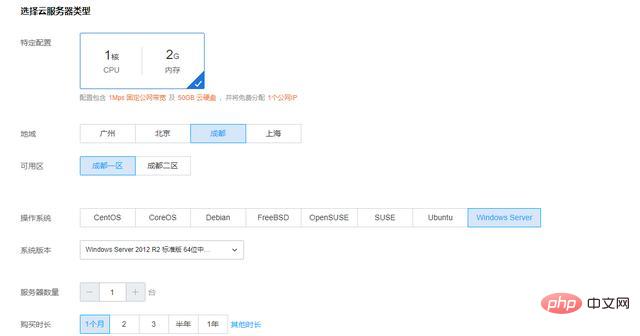
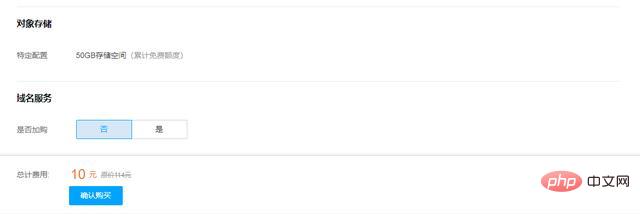
核对信息
核对信息,查看自己的购买的配置是否是自己需要的配置。支付完订单,那么你的服务器就已经到手了,就可以开始撸自己的服务器了。
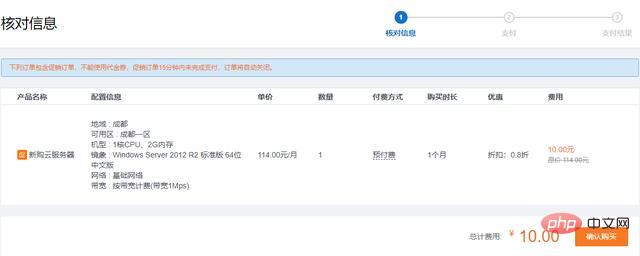
查看服务器
那么如何查看自己已经买好的服务器呢。登录腾讯云,进入控制台管理,点击导航栏【云产品】==>【云服务器】==>【云主机】,便能查看自己的云主机啦。
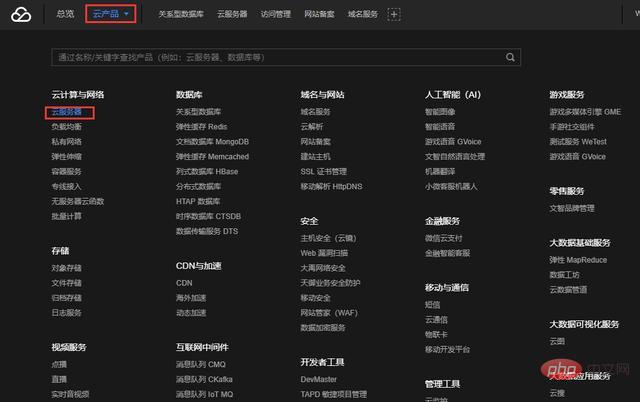
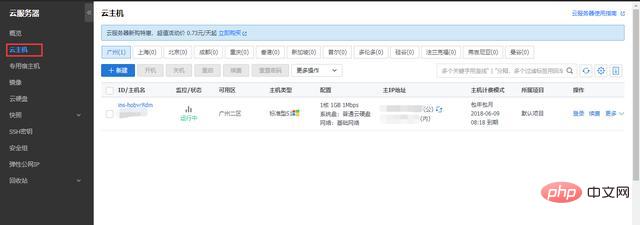
此处可以查看云主机的各种状态以及一些操作,其中可以查看自己的公网IP和内网IP。
服务器备案与域名解析
严格意义上来讲域名备案的目的就是为了防止在网上从事非法的网站经营活动,打击不良互联网信息的传播,如果网站不备案的话,7天后将会关停服务器,导致不能正常使用。目前国内的所有服务器都需要进行备案。
在这里,直接引用腾讯云给出的备案官方文档,很详细,参照着备案就行,从开始备案到完成的时间可能在20天左右。
域名解析即将域名与IP绑定起来,通过DNS解析,便能通过域名访问IP对应的网站。
PS:《服务器备案与域名解析》这一步可以先跳过,把后面的步骤全部搞通了再来处理这一模块也是可以的。
登录云主机
登录云主机便可以操作整个云服务,并配置成你想要的样子。
点击【登录】便可查看如何进行登录,根据不同的系统选择不同的登录方式。
登录步骤(Windows):
快捷键【win+R】,输入“mstsc”命令,打开远程桌面对话框。输入框输入云主机的公网IP地址,点击连接。输入默认的用户名 【Administrator】,同时输入自己购买服务器时设置的密码,点击确定便能连接到远程桌面。注意:连接时记得在网速好的时候,否则可能带不动导致连接不上。
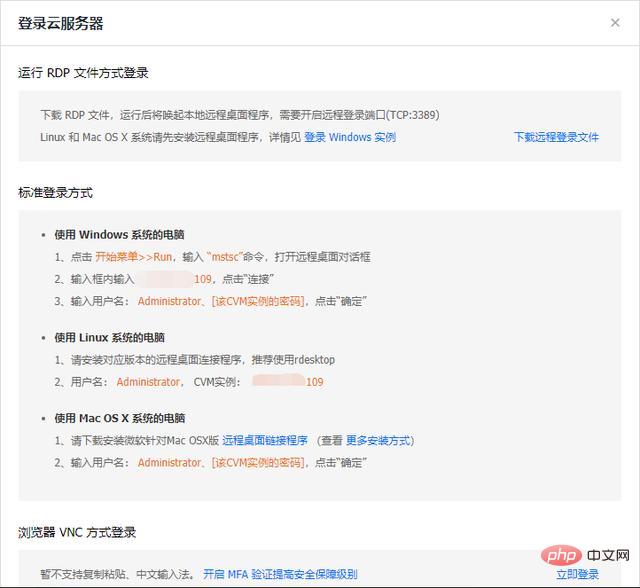
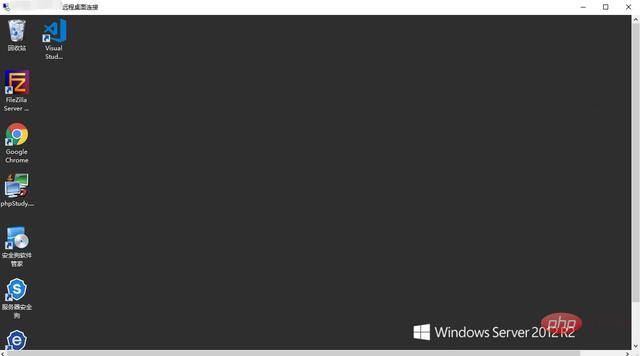
进入云主机过后,大家会发现和我们平时使用的Windows没什么区别,操作起来就简单多了。
开启服务器
好了,到了这一步离成功已经很近了。怎样才能让我们的服务器跑起来,能够运行我们自己写的网页或者网站。那么你需要准备下面这个软件——PHPStudy,其实开启服务器的很多,比如Tomcat,只是这里是使用PHPStudy进行演示。
PHPStudy下载后进行傻瓜式的安装即可。
安装好后,正常启动服务器的效果如下图所示(即前面是绿色小圆点而不是红色小圆点)。
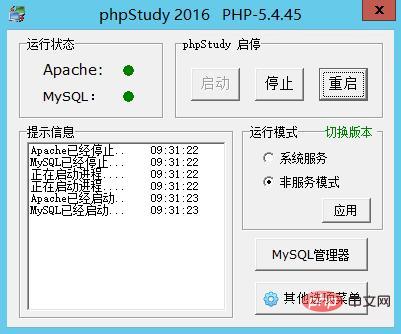
这里我们只需要管Apache即可,不用管Mysql,当然若你的项目需要数据库,那么肯定是需要进行相关配置的。Apache默认端口为80,若不使用80端口的话,那么在使用ip地址或者域名访问的时候需要在其后添加端口号。MySQL默认端口为3306。
若不能正常启动,说明端口被占用,这是需要终止其他占用该端口的进程即可。
启动过后,需要简单的配置一下端口及目录。
操作步骤:点击【其他选项菜单】==>【打开配置文件】==>【vhosts-conf】
此时打开应该是空的,只需要把下面的配置添加进去即可。
DocumentRoot 'C:\phpstudy\WWW' Options +Indexes +FollowSymLinks +ExecCGI AllowOverride All Order allow,deny Allow from all Require all granted
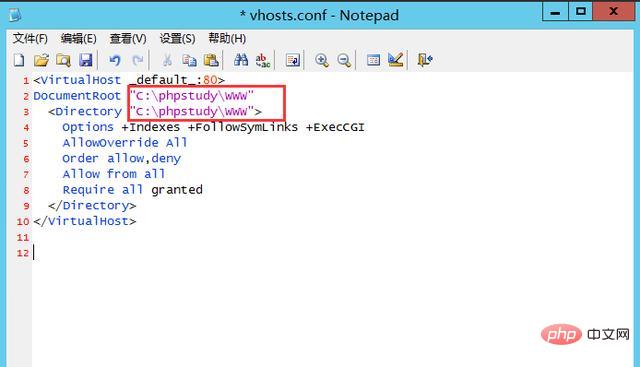
PS:记得修改自己的根目录的位置。
如果需要发布自己的网站到网上,只需要将网站所有文件上传到服务器更目录。在通个域名来访问就行了。
Atas ialah kandungan terperinci 如何自建云服务器. Untuk maklumat lanjut, sila ikut artikel berkaitan lain di laman web China PHP!

Alat AI Hot

Undresser.AI Undress
Apl berkuasa AI untuk mencipta foto bogel yang realistik

AI Clothes Remover
Alat AI dalam talian untuk mengeluarkan pakaian daripada foto.

Undress AI Tool
Gambar buka pakaian secara percuma

Clothoff.io
Penyingkiran pakaian AI

AI Hentai Generator
Menjana ai hentai secara percuma.

Artikel Panas

Alat panas

Notepad++7.3.1
Editor kod yang mudah digunakan dan percuma

SublimeText3 versi Cina
Versi Cina, sangat mudah digunakan

Hantar Studio 13.0.1
Persekitaran pembangunan bersepadu PHP yang berkuasa

Dreamweaver CS6
Alat pembangunan web visual

SublimeText3 versi Mac
Perisian penyuntingan kod peringkat Tuhan (SublimeText3)

Topik panas
 1385
1385
 52
52
 Bagaimana untuk menyelesaikan masalah bahawa carian eMule tidak dapat menyambung ke pelayan
Jan 25, 2024 pm 02:45 PM
Bagaimana untuk menyelesaikan masalah bahawa carian eMule tidak dapat menyambung ke pelayan
Jan 25, 2024 pm 02:45 PM
Penyelesaian: 1. Semak tetapan eMule untuk memastikan anda telah memasukkan alamat pelayan dan nombor port yang betul 2. Semak sambungan rangkaian, pastikan komputer disambungkan ke Internet, dan tetapkan semula penghala; adalah dalam talian. Jika tetapan anda adalah Jika tiada masalah dengan sambungan rangkaian, anda perlu menyemak sama ada pelayan dalam talian 4. Kemas kini versi eMule, lawati tapak web rasmi eMule, dan muat turun versi terkini perisian eMule; 5. Dapatkan bantuan.
 Penyelesaian kepada ketidakupayaan untuk menyambung ke pelayan RPC dan ketidakupayaan untuk memasuki desktop
Feb 18, 2024 am 10:34 AM
Penyelesaian kepada ketidakupayaan untuk menyambung ke pelayan RPC dan ketidakupayaan untuk memasuki desktop
Feb 18, 2024 am 10:34 AM
Apakah yang perlu saya lakukan jika pelayan RPC tidak tersedia dan tidak boleh diakses pada desktop Dalam beberapa tahun kebelakangan ini, komputer dan Internet telah menembusi setiap sudut kehidupan kita. Sebagai teknologi untuk pengkomputeran berpusat dan perkongsian sumber, Panggilan Prosedur Jauh (RPC) memainkan peranan penting dalam komunikasi rangkaian. Walau bagaimanapun, kadangkala kita mungkin menghadapi situasi di mana pelayan RPC tidak tersedia, mengakibatkan ketidakupayaan untuk memasuki desktop. Artikel ini akan menerangkan beberapa kemungkinan punca masalah ini dan memberikan penyelesaian. Pertama, kita perlu memahami mengapa pelayan RPC tidak tersedia. Pelayan RPC ialah a
 Penjelasan terperinci mengenai fius pemasangan CentOS dan pelayan pemasangan CentOS
Feb 13, 2024 pm 08:40 PM
Penjelasan terperinci mengenai fius pemasangan CentOS dan pelayan pemasangan CentOS
Feb 13, 2024 pm 08:40 PM
Sebagai pengguna LINUX, kami selalunya perlu memasang pelbagai perisian dan pelayan pada CentOS Artikel ini akan memperkenalkan secara terperinci cara memasang fius dan menyediakan pelayan pada CentOS untuk membantu anda menyelesaikan operasi yang berkaitan dengan lancar. CentOS installation fuseFuse ialah rangka kerja sistem fail ruang pengguna yang membenarkan pengguna yang tidak mempunyai hak untuk mengakses dan mengendalikan sistem fail melalui sistem fail tersuai Memasang fius pada CentOS adalah sangat mudah, cuma ikuti langkah berikut: 1. Buka terminal dan Log masuk sebagai pengguna akar. 2. Gunakan arahan berikut untuk memasang pakej fius: ```yuminstallfuse3. Sahkan gesaan semasa proses pemasangan dan masukkan `y` untuk meneruskan. 4. Pemasangan selesai
 Bagaimana untuk mengkonfigurasi Dnsmasq sebagai pelayan geganti DHCP
Mar 21, 2024 am 08:50 AM
Bagaimana untuk mengkonfigurasi Dnsmasq sebagai pelayan geganti DHCP
Mar 21, 2024 am 08:50 AM
Peranan geganti DHCP adalah untuk memajukan paket DHCP yang diterima ke pelayan DHCP lain pada rangkaian, walaupun kedua-dua pelayan berada pada subnet yang berbeza. Dengan menggunakan geganti DHCP, anda boleh menggunakan pelayan DHCP berpusat di pusat rangkaian dan menggunakannya untuk menetapkan alamat IP secara dinamik kepada semua subnet/VLAN rangkaian. Dnsmasq ialah pelayan protokol DNS dan DHCP yang biasa digunakan yang boleh dikonfigurasikan sebagai pelayan geganti DHCP untuk membantu mengurus konfigurasi hos dinamik dalam rangkaian. Dalam artikel ini, kami akan menunjukkan kepada anda cara mengkonfigurasi dnsmasq sebagai pelayan geganti DHCP. Topik Kandungan: Topologi Rangkaian Mengkonfigurasi Alamat IP Statik pada Geganti DHCP D pada Pelayan DHCP Berpusat
 Panduan Amalan Terbaik untuk Membina Pelayan Proksi IP dengan PHP
Mar 11, 2024 am 08:36 AM
Panduan Amalan Terbaik untuk Membina Pelayan Proksi IP dengan PHP
Mar 11, 2024 am 08:36 AM
Dalam penghantaran data rangkaian, pelayan proksi IP memainkan peranan penting, membantu pengguna menyembunyikan alamat IP sebenar mereka, melindungi privasi dan meningkatkan kelajuan akses. Dalam artikel ini, kami akan memperkenalkan panduan amalan terbaik tentang cara membina pelayan proksi IP dengan PHP dan menyediakan contoh kod khusus. Apakah pelayan proksi IP? Pelayan proksi IP ialah pelayan perantaraan yang terletak di antara pengguna dan pelayan sasaran Ia bertindak sebagai stesen pemindahan antara pengguna dan pelayan sasaran, memajukan permintaan dan respons pengguna. Dengan menggunakan pelayan proksi IP
 Apakah yang perlu saya lakukan jika saya tidak boleh memasuki permainan apabila pelayan epik berada di luar talian? Bagaimana untuk menyelesaikan masalah tidak dapat memasuki permainan apabila epik di luar talian
Mar 13, 2024 pm 04:40 PM
Apakah yang perlu saya lakukan jika saya tidak boleh memasuki permainan apabila pelayan epik berada di luar talian? Bagaimana untuk menyelesaikan masalah tidak dapat memasuki permainan apabila epik di luar talian
Mar 13, 2024 pm 04:40 PM
Apakah yang perlu saya lakukan jika saya tidak boleh memasuki permainan apabila pelayan epik berada di luar talian? Masalah ini mesti dihadapi oleh ramai rakan Apabila gesaan ini muncul, permainan yang tulen ini biasanya disebabkan oleh gangguan dari rangkaian dan perisian keselamatan Jadi bagaimana ia harus diselesaikan Saya ingin berkongsi penyelesaian dengan anda Saya harap tutorial perisian hari ini dapat membantu anda menyelesaikan masalah. Perkara yang perlu dilakukan jika pelayan epik tidak boleh memasuki permainan apabila ia di luar talian: 1. Ia mungkin diganggu oleh perisian keselamatan Tutup platform permainan dan perisian keselamatan dan kemudian mulakan semula. 2. Yang kedua ialah rangkaian berubah-ubah terlalu banyak Cuba mulakan semula penghala untuk melihat jika keadaannya OK, anda boleh cuba menggunakan rangkaian mudah alih 5g untuk beroperasi. 3. Kemudian mungkin ada lagi
 Pelayan awan mana yang lebih murah?
Mar 21, 2024 am 09:54 AM
Pelayan awan mana yang lebih murah?
Mar 21, 2024 am 09:54 AM
Pembekal perkhidmatan pelayan awan yang menjimatkan kos termasuk Alibaba Cloud, Tencent Cloud, Amazon AWS dan Huawei Cloud. Pembekal perkhidmatan ini menyediakan rangkaian produk yang kaya, harga yang berpatutan, ekosistem yang lengkap dan sokongan teknikal. Apabila memilih, sebagai tambahan kepada harga, anda juga harus mempertimbangkan kestabilan, prestasi, keselamatan, perkhidmatan pelanggan, dsb., dan memilih penyedia perkhidmatan yang paling sesuai dengan keperluan anda selepas penilaian menyeluruh.
 Bagaimana untuk memasang sambungan PHP FFmpeg pada pelayan?
Mar 28, 2024 pm 02:39 PM
Bagaimana untuk memasang sambungan PHP FFmpeg pada pelayan?
Mar 28, 2024 pm 02:39 PM
Bagaimana untuk memasang sambungan PHPFFmpeg pada pelayan? Memasang sambungan PHPFFmpeg pada pelayan boleh membantu kami memproses fail audio dan video dalam projek PHP dan melaksanakan fungsi seperti pengekodan, penyahkodan, penyuntingan dan pemprosesan fail audio dan video. Artikel ini akan memperkenalkan cara memasang sambungan PHPFFmpeg pada pelayan, serta contoh kod tertentu. Pertama, kita perlu memastikan bahawa PHP dan FFmpeg dipasang pada pelayan. Jika FFmpeg tidak dipasang, anda boleh mengikuti langkah di bawah untuk memasang FFmpe



